
|
Читайте также: |
ТЕМА: Використання графічного редактора Paint для малювання просторових фігур.
МЕТА: Практичне застосування основних правил користування редактором і вироблення навиків роботи з ним
ЗАВДАННЯ. Пропонується намалювати конус, зображений на мал. 1.1 і зберегти малюнок на диску у файлі під назвою konus.

мал. 1.1
ХІД РОБОТИ
1. Завантажити графічний редактор Paint.
2. Побудувати допоміжні осі симетрії (мал. 1.2) за допомогою інструмента Линия. Зауваження: натиск і утримання клавіші Shift допоможе намалювати строго вертикальні і горизонтальні лінії.
3. Побудувати еліпс (мал. 1.3) за допомогою інструмента Эллипс.
4. Намалювати твірні і хорду (мал. 1.4) за допомогою інструмента Линия.

мал.1.2 мал. 1.3 мал.1.4
5. Знищити зайві лінії (мал. 1.5.) використавши інструмент Масштаб.
6. Залити січну площину блідо-сірим кольором (мал. 1.6) використавши інструмент Заливка.
7. Розмістити на малюнку написи використавши інструмент Надпись. Поставити курсор у відповідне місце і, не відпускаючи кнопки, створити прямокутне вікно для введення тексту. Ввеcти текст. Встановити вказівник миші поза текстовим вікном і клацнути. Зауваження: текст можна вводити тільки тоді, коли вибраний масштаб малюнка має реальні розміри.

мал. 1.5 мал.1.6 мал. 1.7
8. Зберегти малюнок на диску під назвою konus.
9. Очистити екран виділивши малюнок і натиснувши клавішу Del.
10. Зчитати малюнок з диска.
Завдання до самостійної роботи:
1.Намалювати шестикутну піраміду (мал.1.8).

мал. 1.8
Лабораторна робота № 2
ТЕМА: Створення художньої картинки засобами Paint.
МЕТА: Використання засобів редактора для створення художніх картинок.
ЗАВДАННЯ. Намалювати паровоз, зображений на мал.2.1.
Побудова малюнка складається з трьох частин: ходова частина, кабіна, котел.

Мал.2.1
ХІД РОБОТИ
1. Намалювати раму (мал. 2.2). Використати інструмент Прямокутник.

мал. 2.2
2. Намалювати колесо. Послідовність дій вказана на мал. 2.3.

мал. 2.3
3. Скопіювати колесо і вставити так, як на мал.2.4. Виділити область з колесом використавши інструмент Выделение прямоугольной области, при цьому встановити атрибут прозорого фону фрагмента для того, щоб не зникали лінії рами, які потрапляють під блок, що копіюється.. У пункті меню Правка вибрати Копировать. У цьому ж пункті меню вибрати Вставить. У верхньому лівому куті отримуємо фрагмент малюнка, який треба за допомогою миші перетягнути у потрібне місце. При невдалому виборі місця скористатись командою Отменить. Команду Вставить повторити необхідну кількість раз.

мал.2.4
4. Намалювати кабіну. Послідовність виконання показана на мал.2.5. Для зображення вікна і дверей використовувати інструмент Скругленный прямоугольник.
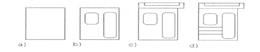
мал.2.5
5. Намалювати котел (мал.2.6). Починаємо з малювання прямокутника і еліпса, зайві лінії видалити за допомогою інструментів Масштаб і Ластик. Лінії малювати за допомогою інструмента Многоугольник або Прямоугольник (мал.2.7).

мал. 2.6 мал.2.7
6. Побудувати димар (мал.2.8, мал.2.9). Використовувати інструменти Линия і Эллипс.

мал. 2.8 мал.2.9
7. Побудувати прожектор (мал.2.10).

мал.2.10
8. Намалювати свисток. Використати інструменти Эллипс і Линия.
9. Розмалювати паровоз. Для заливки кольором дрібних деталей необхідно скористатись інструментом Масштаб.
10. Зберегти малюнок па диску під назвою parovoz.
Завдання для самостійної роботи.
Намалювати будинок, зображений па мал.2.11.

мал.2.11
Дата добавления: 2015-10-26; просмотров: 90 | Нарушение авторских прав
| <== предыдущая страница | | | следующая страница ==> |
| Інструменти і атрибути | | | Лабораторна робота № З |